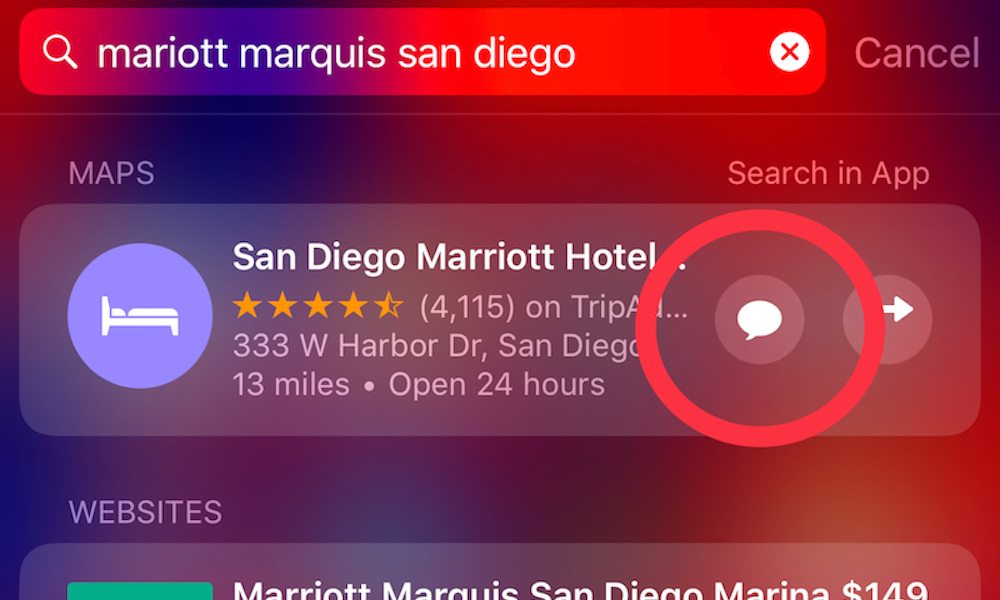Cara Memindai Dokumen Di Mac Menggunakan iPhone Atau iPad
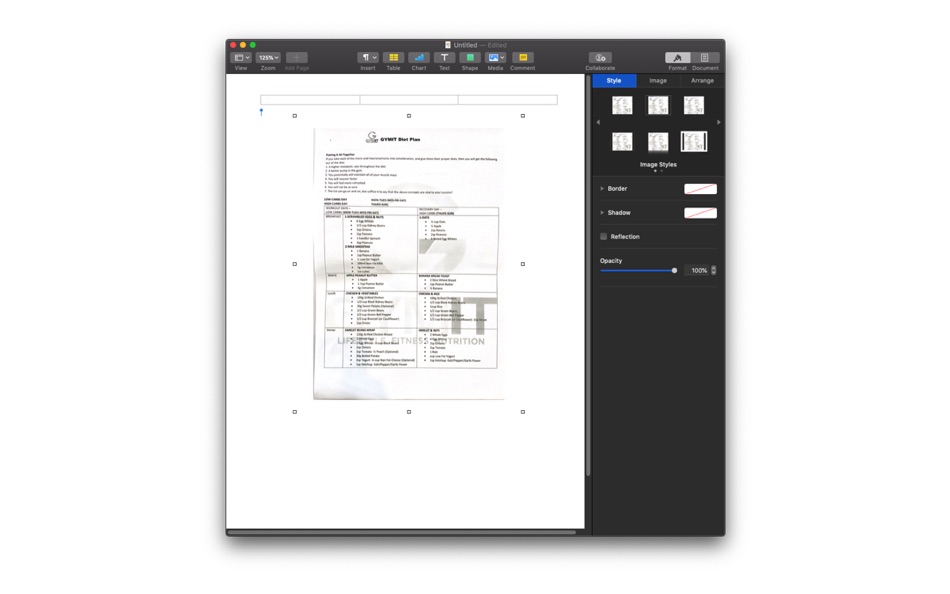
Salah satu hal yang tetap dipertahankan Apple pengguna yang membeli semakin banyak perangkat perusahaan setiap tahun adalah ekosistemnya yang manis. Sementara AppleTaman bertembok mengganggu mereka yang memiliki perangkat dari beberapa produsen berbeda, mereka yang serba aktif Apple nikmati banyak fasilitas.
Jika Anda belum mengetahuinya, iOS memiliki fitur pemindaian dokumen pembunuh yang dibangun di dalam aplikasi Notes, yang memungkinkan pengguna untuk dengan cepat memindai dokumen menggunakan kamera perangkat. Kami membandingkan fitur pemindaian dokumen iOS dengan pemindai yang sebenarnya dan kinerja iOS cukup mengesankan.
Salah satu fitur Continuity yang hebat yang membuat hidup pengguna nyaman adalah kemampuan untuk memindai dokumen dari iPhone, iPad, dan iPod touch dan langsung memasukkannya ke mana saja di Mac. Ya, Anda membacanya dengan benar, Anda dapat menggunakan kamera iPhone Anda untuk memindai dokumen dan kemudian secara langsung menyisipkan gambar yang dipindai di mana saja di Mac Anda termasuk tetapi tidak terbatas pada Pages, Mail, iMessage atau aplikasi pihak ketiga mana pun. Semua ini bahkan tanpa pemindai besar.
Pindai Dokumen Di Mana Saja Di Mac Menggunakan iPhone atau iPad
Untuk memindai dokumen di Mac Anda melalui iPhone atau iPad, ikuti instruksi sederhana di bawah ini.
1. Di Mac Anda buka aplikasi tempat Anda ingin memasukkan pindaian. Sementara ini berfungsi di sebagian besar aplikasi, kami akan menggunakan Pages for Mac untuk tutorial ini.
2. Setelah aplikasi berjalan di Mac, klik kanan pada dokumen yang ingin Anda masukkan pemindaian.
3. Jika Anda memiliki satu perangkat iOS maka Anda akan mendapatkan opsi Pindai Dokumen pada menu ini. Jika Anda memiliki lebih dari satu, dari menu klik kanan klik from Impor dari iPhone atau iPad ’.
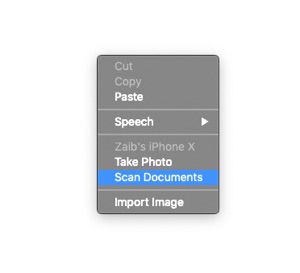
4. Sekarang Anda akan melihat menu lain yang mencantumkan semua perangkat iOS Anda. Di bawah perangkat Anda ingin mengambil pemindaian dari klik pada opsi ‘Pindai Dokumen’.
5. Melakukannya akan secara langsung membuka antarmuka pemindaian dokumen pada perangkat iOS yang dipilih.
6. Posisikan dokumen dengan benar di jendela bidik iPhone Anda dan klik tombol potret untuk mengambil pemindaian.
7. Sekarang seret sudut area pemindaian untuk melakukan penyesuaian.
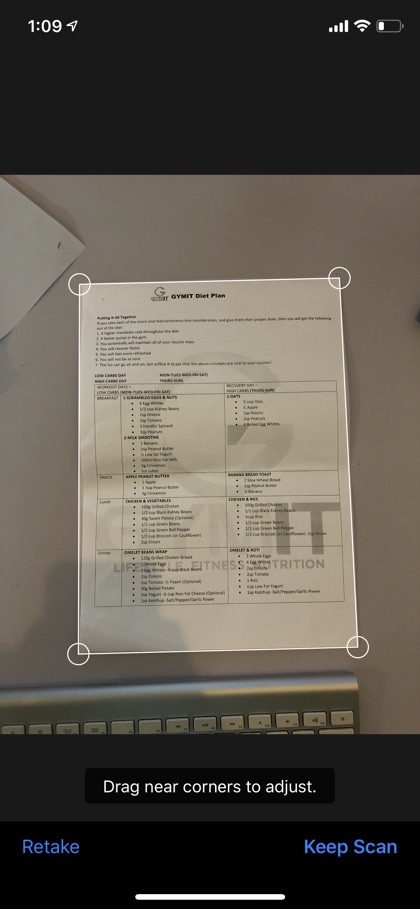
8. Terakhir, ketuk tombol ‘Keep Scan’ dari perangkat iOS Anda. Kemudian Anda dapat melakukan pemindaian lain atau mengetuk tombol 'Simpan' untuk menyelesaikan.
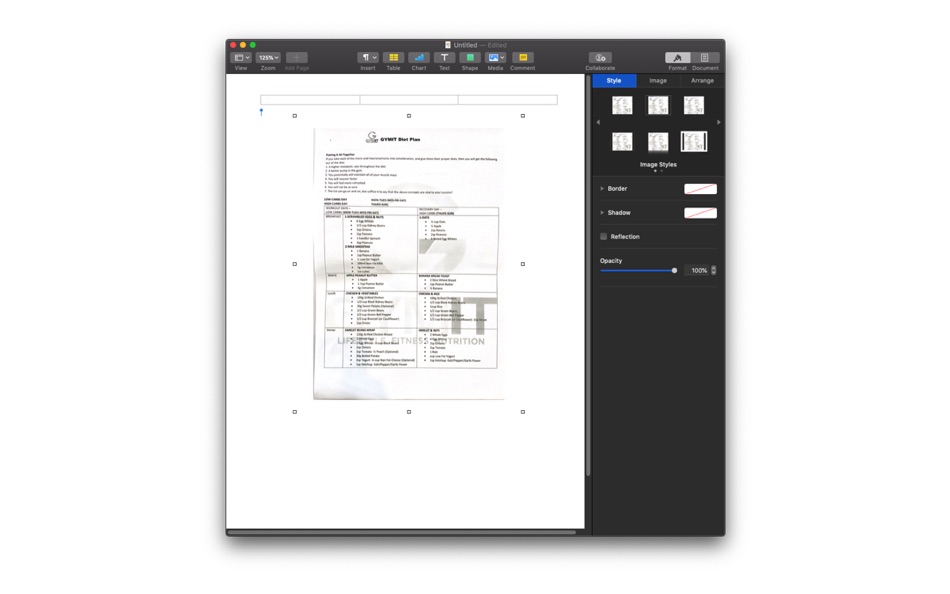
Setelah Anda menyelesaikan proses pemindaian dokumen, gambar yang dipindai Anda akan secara otomatis ditransfer ke Mac Anda dan dimasukkan ke dalam dokumen yang sedang Anda kerjakan.
Meskipun metode ini bagus untuk pemindaian dokumen biasa dan tanda terima, Anda masih ingin menggunakan pemindai khusus untuk pekerjaan profesional. Tetap ini adalah fitur luar biasa yang bisa sangat berguna dalam situasi di mana Anda perlu melakukan pemindaian cepat.